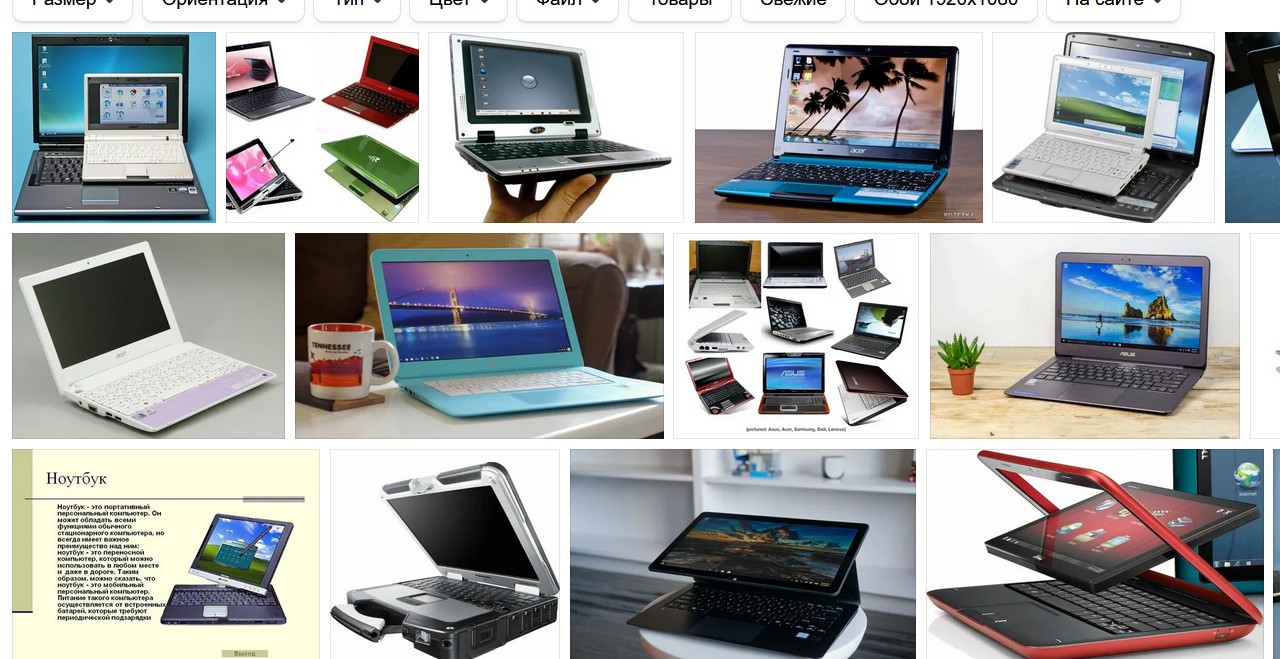Как выбрать ноутбук
Какой лучше купить? Именно этим вопросом задаются родители перед покупкой. Прежде, чем идти в магазин, нужно изучить варианты, а также их плюсы и минусы. Консультант может посоветовать самую дорогую модель, но это совершенно не означает, что это будет самый лучший вариант. Есть большое количество бюджетных моделей с необходимыми характеристиками
При выборе ноутбука нужно обратить внимание на несколько важных параметров
Производительность
Если ноутбук родители покупают ребенку только для использования основных программ для учебы, которые нужны для создания текстовых файлов и создание презентаций (Microsoft office, PowerPoint), то можно выбирать самую простую и бюджетную модель. Ноутбуки с процессорами Intel Atom, Celeron или Pentium вполне подойдут
Если же нужная более высокая мощность для работы с приложениями и программами, то стоит обратить внимание на устройства с процессорами Intel Core i3, Intel Core i5 и Intel Core i7. Но стоимость этих устройств будет значительно выше
Память
Вместительность жесткого диска не должна быть меньше, чем 64 гб. Тогда не придется постоянно переживать за свободное место на ноутбуке и сохранять информацию на внешних носителях. А значение оперативной памяти от 4 гб. Но у большинства современных девайсов эти параметры выше.
Оперативная система
Большинство устройств работают на операционной системе Windows, но ноутбуки Apple работают на Mac OS. У каждой из этих операционных систем есть свои плюсы и минусы. Все зависит от предпочтений клиента, но стоит учитывать, что стоимость последних начинается от 50000 рублей.
Windows отличается простотой установки и использования. Эта операционная система, знакома большинству пользователей, и при возникновении проблем можно всегда обратиться за советом. Можно поставить любую программу или игру за пару минут. Но не стоит забывать про установку антивируса, который часто является платным. При покупке стоит посмотреть стоит ли операционная система. Эту услугу часто предлагают при покупке.
Основные преимущества Mac OS – это быстрота работы и отсутствие вирусов. Но стоимость таких устройств значительно выше. К минусам стоит отнести не такое большое количество программ, написанных для этой операционной системы. Лучше всего приобретать такой ноутбук, если есть другие девайсы компании Apple.
Качество материалов и водонепроницаемость
Если ноутбук покупается для пользования ребенком, то стоит задуматься о качественной сборке и защите от влаги
Дети часто забывают элементарные нормы поведения с девайсами, поэтому стоит обратить внимание на эти параметры. Ученик будет брать с собой ноутбук в школу, и он может случайно уронить рюкзак или сумку
Размер и емкость батареи
Так как за ноутбуком будет работать ребенок, то стоит отдавать предпочтение диагонали от 13 до 16 дюймов. Если размер будет больше, то это значительно скажется на весе, и школьник не сможет его при необходимости брать с собой. Вес устройства должен быть минимальным.
При покупке стоит обратить внимание не емкость батареи, потому что часто придется пользоваться ноутбуков в помещении без доступа к розетке или в дороге. Современные девайсы могут держать заряд до 8-10 часов активной работы без подзарядки
Дизайн
Этот параметр не является обязательным
Но для школьника важно, что бы его ноутбук был не только функциональный, но и выглядел красиво. На сегодняшний день много вариантов различного оформления, которое понравится как мальчикам, так и девочкам
Длина шнура
Часто этот параметр забывают уточнить при покупке, но он является крайне важным. Если шнур будет слишком коротким, то использование ноутбука будет проблематичным в школе или дома.
Так же следует обратить внимание на наличие и количество разъемов
Как избежать популярных ошибок?
Если будущий владелец не учтет некоторые популярные ошибки, ноутбук очень быстро перестанет приносить радость.
Вот самые распространенные ошибки:
- Ориентироваться только на бюджет. Если сумма на покупку ноутбука ограничена, многие пользователи предпочитают покупать бюджетные устройства. Но в результате оказывается, что устройство начинает работать со сбоями и серьезно подвисать. Здесь есть несколько вариантов. Первый — немного подождать с покупкой и накопить нужную сумму. Второй — купить подержанный ноутбук или заказать гаджет в кредит или рассрочку.
- Поддаваться на скидки и акции. В магазинах часто используют популярный трюк: сначала искусственно повышают стоимость определенных товаров, а потом делают на них «скидку». Покупатели думают, что они сэкономят, хотя на самом деле это не так.
- Покупать самые дорогие модели. Вопреки распространенному стереотипу, дорогие устройства далеко не всегда являются самыми лучшими. Ориентироваться следует именно на потребности пользователя и покупать ноутбук с учетом предполагаемой сферы применения.
Если ноутбук покупают в подарок, следует заранее и ненавязчиво уточнить у будущего владельца информацию о том, как и для каких целей будет использоваться устройство. Это поможет выбрать подходящую модель.
Интересные модели: лёгкие и компактные
В этой группе представлено пять самых интересных, по моему мнению, компактных ноутбуков в ценовом интервале от 18 до 40 тысяч рублей. Основными критериями, помимо стоимости, стали масса и толщина — не более 2 кг и 23 мм соответственно. Диагональ экрана — 13,3-14 дюймов. Такой лэптоп легко брать с собой, он не оттянет руку, не станет балластом при ежедневных поездках в общественном транспорте
Также, что немаловажно, все 5 ноутбуков обладают SSD-кэшем или просто SSD, что сохранит вам нервы и не даст лопнуть терпению, особенно во время загрузки ОС и браузера. Остальные характеристики уже зависят от цены — чем она больше, тем лучше экран, мощнее процессор и так далее
Как выбрать хороший ноутбук для работы, учебы, отдыха, подарка
| Модуль ноутбука | Ноутбук для работы | Ноутбук для учебы, интернета | Ноутбук для игр |
|---|---|---|---|
| Корпус | Легкий, дешевый | Удобный, недорогой | Мощный, дороже |
| Экран (разрешение) | 15,6″ HD (1366×768). Можно Full HD (1920×1080) | 15,6″ Full HD (1920×1080) или 17,3″ Full HD (1920×1080) | 17,3″ Full HD (1920×1080) |
| Тип матрицы | TN+Film | IPS | IPS |
| Процессор, CPU | Intel Core i3 | Intel Core i5 | Intel Core i5. Intel Core i7 предпочтительно |
| Оперативная память, RAM | 4 GB | 8 GB (16 GB, 32 GB) | 16 GB (32 GB, 64 GB) |
| Жёсткий диск, HDD/SSD | HDD 500 GB 1000 GB или SSD 256 GB | SSD 256 GB или SSD 512 GB | SSD 512 GB и больше |
| Дискретная видеокарта | Не требуется (встроенная) | Не требуется (встроенная) | Наличие обязательно |
Лучший игровой ноутбук для учащихся: Asus ROG Zephyrus G14

Игровые ноутбуки обычно дорогие, таким является и Asus ROG Zephyrus G14. Однако, базовая конфигурация доступна примерно по такой же цене, как 13-дюймовый MacBook Pro. На нём вы сможете отлично поиграть, пусть и на разрешении только Full HD и не на самых высоких настройках графики. Даже модель с видеокартой RTX 2060 Max-Q выдаёт приличную частоту кадров в тяжёлых играх вроде Metro Exodus на максимальных настройках.
Этот ноутбук выделяется форм-фактором и автономностью. 14-дюймовая модель весит менее 1,3 кг и является более портативной по сравнению с другими игровыми ноутбуками. Это устройство легко поместится в рюкзак и носить его будет не слишком тяжело.
Большинство игровых ноутбуков работают недолго, но не этот. Естественно, по продолжительности работы он не сравнится с ультрабуками или хромбуками, но 8 часов в тестах тоже не является неплохим результатом. Если же вы хотите играть, лучше делать это при подключении к розетке.
Характеристики:
- Предназначается для: учащихся и геймеров в одном лице.
- Процессор: AMD Ryzen 7 — AMD Ryzen 9.
- Оперативная память: 8 ГБ — 32 ГБ.
- Экран: 14 дюймов с разрешением 1920 x 1080 или 2560 x 1440.
- Хранилище: 512 ГБ — 1 ТБ SSD.
Плюсы:
- Высокая производительность.
- Значительная автономность по меркам игрового ноутбука.
- Тонкий и лёгкий.
Может не понравиться:
- Цена.
- Отсутствие веб-камеры.
Asus ROG Zephyrus G14
Лучший бюджетный ноутбук для курсовых проектов: MSI Modern 14
Представляет собой привлекательный бюджетный ноутбук для решения повседневных задач. У него неплохая автономность, достаточно богатый выбор портов и приличное качество сборки.
Плюсы:
- Приятный лёгкий корпус из алюминия.
- Клавиатура с подсветкой.
- Богатый выбор портов и слотов, включая USB Type-C и microSD.
- 8 часов работы без розетки.
Может не понравиться:
Твердотельный накопитель только 512 ГБ.
MSI Modern 14
Как выбрать ноутбук для работы и учебы
Теперь, мы разберем подробно вопрос, как выбрать ноутбук для работы и учебы, в том числе и игр. Как уже было написано выше, определитесь для чего он Вам нужен. Затем рассмотрите ноутбуки в магазинах. Продавец Вам все расскажет и покажет (если конечно это не Интернет магазин). По большому счету выгодно заказывать в обычных магазинах, поскольку исключается мошенничество со стороны продавца и товар можно получить сразу «на руки».
Итак, выбираем ноутбук:
- определяемся для чего он нам нужен;
- смотрим цены на ноутбуки в магазине (Интернет магазин) изучаем его характеристики и возможности;
- делаем выбор на товар, желательно от лучшего производителя, так как у них хорошее качество;
- покупаем ноутбук с гарантией на один год.
Дальше мы будем разбирать эту схему покупки ноутбука подробнее, также будут рассмотрены основные технические характеристики. Такой подход к покупке данного товара, позволит Вам не только сэкономить свои деньги, но и купить хороший качественный ноутбук.
Технические характеристики ноутбуков, на что обращать внимание
Во время покупки ноутбука или обычного компьютера всегда обращайте на его технические характеристики:
- Эффективная работа процессора. Эта функция компьютера важна, если Вы будете использовать его для работы с программами, обрабатывать и редактировать большие объёмы документов. Самые мощные по производительности процессоры это Intel Core и Intel Core M. Данные процессоры имеют 6 ядер, и тактовую частоту 2900 МГц.
- Смотрите на количество объема памяти ноутбука. Для обычной работы подходит компьютер с минимальной оперативной памятью 2-4 гигабайта. Но, если Вы планируете работать с программами, то для стабильной работы ноутбука лучше выбрать компьютеры с четырьмя гигабайтами памяти и больше.
- Жесткие диски. Следует заранее выбрать жёсткий диск для ноутбука – HDD или SSD. Если первая категория жестких дисков не очень производительная в работе, то второй вариант позволят ее увеличить работу компьютера в разы быстрее. SSD диск немного дороже, но позже это окупится.
- На ноутбуке должна быть видеокарта. С помощью нее можно узнать рабочее состояние компьютера. Она позволит Вам работать с видео, редактировать его, и создавать 3D модели на компьютере.
Были рассмотрены только основные характеристики ноутбука
Вы можете обратить внимание еще на дополнительные – размеры экрана, сколько работает батарея ноутбука, какая у него диагональ монитора и так далее. Выбирайте компьютеры согласно своих требований
Недорогие ноутбуки для работы, как выбрать
Как выбрать недорогие ноутбуки для обычной работы? Всё не так сложно, главное внимательно изучите их характеристики и производительность. Выше мы их уже рассмотрели. Следует привести ещё ряд недорогих ноутбуков для работы:
- Asus VivoBook Max;
- H5 250 G5;
- TechnoBook X840CA.
Это самые дешёвые модели ноутбуков, которые Вы сможете купить (Скрин 1).

Во время покупки обращайте внимание на его внешний вид и вес это тоже может играть для Вас важную роль в работе. Легкие ноутбуки особенно хороши во время дальних поездок или переездов
Недорогие ноутбуки для учебы
Для учебы можно тоже покупать недорогие ноутбуки. Например, такие:
- H14 bs000. Средняя цена ноутбука от 16 560 рублей.
- Aser Extensa. Цена может привлечь любого покупателя от 13 000 рублей.
- Prestigio Smartbook 141 C2. Стоит 11 489 рублей.
Все цены ноутбуков можно посмотреть на Яндекс маркете или в Интернете (Скрин 2).

В принципе, для учебы более мощного ноутбука не нужно. Они будут напоминать чем-то обычные рабочие ноутбуки, с немного похожим функционалом.
Недорогие ноутбуки для игр
Есть и недорогие ноутбуки для игр. Обычно их цена начинается от 27 000 рублей. Можно привести в качестве примера такие компьютеры (Скрин 3).

Как Вы видите на третьем скриншоте, игровые компьютеры не будут стоить 12 000 рублей. Поскольку они имеют дополнительные функции и мощные процессоры. Для игрового компьютера эта цена вполне приемлемая.
Ультрабуки и Mac
Еще есть такие современные компьютеры, как ультрабуки и MAC. Ультрабук считается самым легким компьютером, и тоже подходит, как для работы, так и для учебы. А компьютеры моделей MAC чаще всего имеют один большой монитор без блока питания.
Мы не будем их здесь перечислять, поскольку они очень дорого стоят. Их примерная цена от 100 000 рублей до 239 000 рублей. Это уже для тех людей, кто любит постоянно обновлять свои компьютеры и добавлять к ним различные новые технологии.
Лучшие ноутбуки для учебы в институте и университете
Если учеба в ВУЗе предполагает использование только простых офисных программ, можно обойтись бюджетной моделью. Если же предстоит работать с большими объемами данных, чертежами и ресурсоемким ПО, выбирайте мощные варианты.
Lenovo IdeaPad S340-15 AMD
9.7
Рейтинг На основе отзывов покупателей

Дизайн
10
Качество
10
Цена
9
Надежность
9.5
Отзывы
10
Это тонкий и легкий вариант с продолжительным временем автономной работы и впечатляющей за свои деньги производительностью. Конфигурация Ideapad S340-15API 81NC00HMRK предлагает:
- процессор с частотой 2,6 ГГц (максимальная 3,5);
- встроенную видеокарту AMD Radeon Vega 3;
- 8 Гб «оперативки»;
- SSD на 256 Гб;
- дисплей с диагональю 15,6 дюймов, разрешением 1920*1080 пикселей и антибликовым покрытием.
Без подзарядки ноутбук для учебы способен продержаться до 8 часов. На клавиатуре есть цифровая панель и подсветка, на крышке – микрофон и HD-камера. Корпус модели выполнен из металла и пластика. Весит устройство 1,8 кг.
ПЛЮСЫ:
- экран с тонкими рамками, хорошей цветопередачей и углом обзора;
- аккумулятор долго держит заряд;
- производительный процессор, возможностей достаточно для выполнения большинства офисных задач;
- шторка для закрытия веб-камеры;
- SSD-накопитель.
МИНУСЫ:
- маркий корпус, на поверхности остаются отпечатки;
- тачпад не очень отзывчивый;
- мало USB-разъемов.
Xiaomi Mi Notebook 15.6 Lite
9.5
Рейтинг На основе отзывов покупателей

Дизайн
8.5
Качество
10
Цена
9.5
Надежность
9.5
Отзывы
10
Благодаря «начинке» ноутбук подходит для выполнения простых и ресурсоемких задач. Внутри металлического корпуса прячутся четырехъядерный процессор Intel Core i5 8130U, графическая плата NVIDIA GeForce MX110, 8 Гб оперативной памяти и система охлаждения с 2 вентиляторами для защиты от перегрева. Хранить изображения и текстовые файлы можно на SSD-накопителе на 128 Гб или на HDD объемом 1 Тб.
Дисплей у этого ноутбука для учебы широкоформатный, 1920*1080 пикселей. Диагональ экрана – 15,6”. Весит вариант 2,18 кг. Автономно работает до 6 часов.
ПЛЮСЫ:
- быстрый, хорошо справляется с большинством задач;
- тихий;
- отзывчивый тачпад;
- мощный аккумулятор;
- 8 Гб оперативной памяти, что сравнительно много для подобных моделей;
- яркий экран.
МИНУСЫ:
- на крышке остаются царапины;
- тихий из-за расположения динамиков звук;
- тяжеловат для повседневного ношения.
Apple MacBook Air 13 Mid 2017
Рейтинг На основе отзывов покупателей

Дизайн
8.5
Качество
9
Цена
8.5
Надежность
9
Отзывы
9
Стильный и продуманный ноутбук, способный на выполнение большинства учебных задач, обработку изображений и видео. Оснащен двухъядерным процессором Intel Core i3, способным разгоняться до 3,2 ГГц. Восемь гигабайт оперативной памяти достаточно для работы с ресурсоемкими программами, а емкости SSD-накопителя в 256 Гб – для хранения документов и фото.
ПЛЮСЫ:
- со средней яркостью подсветки работает автономно до 7 часов;
- быстро загружается, откликается, не зависает;
- отличные угол обзора и цветопередача;
- удобный тачпад, доступен мультитач;
- легкий;
- хорошее качество сборки.
МИНУСЫ:
- дорогой;
- несовместим с некоторыми необходимыми программами, доступными на Windows.
Производительность ноутбука для студента

Ноутбуки предлагают широкий выбор процессоров для разных бюджетов и вариантов использования — вы можете выбрать тот, который обеспечивает максимальную производительность, или тот, который увеличивает время автономной работы. Или вы можете выбрать тот, который сочетает в себе обе сильные стороны: процессоры Intel «Tiger Lake» 11-го поколения Core обеспечивают преимущества как мощности, так и эффективности батареи. Мобильные чипы AMD Ryzen встречаются реже, но они также становятся жизнеспособным выбором для ультрапортативных ноутбуков.
Если вам нужен аккумулятор в течение всего дня и вы проводите почти все время в веб-браузере, возможно, вам стоит подумать о покупке Chromebook. Как правило, они работают на процессорах с низким энергопотреблением (в большинстве случаев — на чипах Intel Celeron и Pentium), но этих процессоров достаточно для тех видов повседневных онлайн-задач, с которыми Chromebook преуспевает. (Подробнее о Chromebook чуть ниже.) Если производительность, с другой стороны, занимает высокое место в списке, ноутбук с Windows 10 или macOS с процессором Intel Core i5 или Core i7 (или AMD Ryzen 5 или 7) будет лучшим вариантом.

Хорошая новость заключается в том, что в большинстве других случаев (если, скажем, вы не являетесь специалистом по архитектуре, сильно полагающимся на программное обеспечение), интегрированных графических решений должно хватить для повседневных задач, с которыми вы столкнетесь. Это графический чип, встроен в процессоры большинства бюджетных и средних ноутбуков. Сегодня это в подавляющем большинстве случаев означает некоторую форму интегрированной графики Intel: Intel HD Graphics, Intel UHD Graphics, Intel Iris / Iris Plus Graphics или Intel Xe Graphics. В наших обзорах будут подробно описаны их сравнительные уровни производительности, но ни один из них не сравнится даже с умеренным выделенным графическим процессором.
Какой экран должен быть у ноутбука для учебы
На экран мы смотрим постоянно, поэтому важно, чтобы он был комфортного размера и качественным, чтобы не раздражать и не снижать продуктивность. Выбирать его нужно сразу по нескольким параметрам
Диагональ. От размера экрана зависит, будет ли ноутбук помещаться в рюкзак и удобно ли будет работать на нем без подключения внешнего монитора.
Оптимальная для учебного ноутбука диагональ — 13—15,6 дюймов. Модели с меньшей диагональю удобнее носить с собой, но развернуть два окна без дискомфорта уже не получится. Модели с большей диагональю подойдут геймерам или тем, кому нужно работать с таблицами, но носить их с собой постоянно будет непросто.
Вот для каких задач подходят разные диагонали:
- Меньше 13 дюймов. На таком ноутбуке удобно писать небольшие тексты, работать с графикой и пользоваться браузером. Для обработки фотографий и игр такая диагональ не подойдет.
- 13—15,6 дюймов — универсальный размер. Ноутбуки с такими экранами помещаются в стандартные рюкзаки и позволяют работать с таблицами и графикой. На клавиатуре таких ноутбуков иногда встречаются отдельные цифровые блоки, или нампады, — они пригодятся, если на учебе нужно набирать много цифр.
- 16 дюймов — это те же самые модели с диагональю 15,6 дюймов, но с более тонкими рамками.
- 17,3-дюймовые экраны подойдут для стационарной работы. Весят они немало, но экрана хватает и на игры, и на работу с таблицами. Монитор к таким ноутбукам можно не подключать, а цифровой блок на клавиатуре есть почти всегда.
Размер экрана влияет и на цену — найти неплохой ноутбук с 17-дюймовым экраном в пределах 55 000 Р почти невозможно. Но попробовать можно.
Матрица. Самый главный параметр при выборе экрана. Она определяет, насколько качественным будет изображение, насколько хорошо его будет видно на солнце и как экран будет передавать цвета.
Выбор есть из четырех вариантов под разный бюджет:
- TN. Дешевые матрицы с блеклой картинкой. Они подойдут для игр благодаря небольшому времени отклика, но работать и учиться за ними будет неудобно. Дело в низкой яркости и контрасте картинки. Также TN-матрицы хуже всего передают цвета.
- IPS. Оптимальный выбор — у таких экранов все в порядке с цветами, а на монитор можно смотреть под большим углом, если захочется поработать из кровати. Стоят они дороже аналогов с TN- и VA-матрицами, но за хороший экран имеет смысл переплатить.
- VA. Матрица с контрастной и насыщенной картинкой, страдающая от сравнимой с TN цветопередачей. Стоят чуть дешевле IPS.
- OLED. Самая дорогая и качественная матрица. Ее отличает особенно естественный черный цвет, OLED-экраны выдают лучшую картинку в затемненных помещениях. Эта матрица ярче, четче и энергоэфективнее других, но и стоит дороже — ноутбуки с ней редко бывают дешевле 70 000 Р.
Частота обновления и время отклика
Если собираетесь использовать ноутбук не только для учебы, но и для игр, обращайте внимание на частоту обновления экрана и время отклика. Они определяют то, насколько плавно перемещаются объекты на экране
Для учебы важно, чтобы частота обновления экрана была не ниже 60 герц, а время отклика — не больше 16 миллисекунд. Для документов, презентаций и таблиц большей производительности не требуется
Разрешение. Разрешение экрана должно быть не меньше Full HD, то есть 1920 × 1080 пикселей, чтобы изображение не было зернистым и не раздражало. Встречаются модели с разрешением QHD 2560 × 1440 и даже 4К, но смысл в них есть только для профессиональных фотографов. Для текстов, общения и браузера переплачивать за высокую четкость не стоит.
Нужные и ненужные особенности. Производители дорогих ноутбуков улучшают изображение на экране при помощи разных продвинутых технологий. Но в бюджетном ноутбуке для учебы они не особенно нужны, и переплачивать за них чаще всего не стоит.
Вот что точно не пригодится учебному ноутбуку:
- Высокая яркость — у обычных ноутбуков яркость экрана достигает 250—300 нит, этого достаточно для помещений. Если заявлено 400 нит или больше, цвета будут более насыщенными, экран не будет «слепнуть» на ярком солнце.
- HDR — технология повышения яркости и контрастности картинки в фильмах, сериалах и играх. Для учебы или работы она бесполезна — если вы не работаете с графическим контентом.
- Покрытие экрана — бывает глянцевое, матовое и антибликовое. Глянцевые экраны ловят блики от лампочек, но выдают более насыщенные цвета. Матовые бликуют меньше, но не такие четкие. Лучше всего глянцевый экран с антибликовым слоем, но встречается этот вариант только в дорогих моделях.
- Flicker-free — снижает высокочастотное мерцание подсветки, чтобы глаза меньше уставали. Очень полезная опция в любом гаджете.
- Сенсорный экран — приятное дополнение, к которому быстро привыкаешь. Но необходимости доплачивать за него нет.
Лучшие недорогие ноутбуки для учебы
Бюджетные варианты подойдут для выполнения несложных операций вроде серфинга в интернете или набора текста. Для работы с «тяжелыми» видео и изображениями, чертежами придется подобрать устройства по мощнее.
Lenovo Ideapad L340-15 Intel
9.4
Рейтинг На основе отзывов покупателей
Дизайн
8.5
Качество
10
Цена
10
Надежность
9.5
Отзывы
9
Относительно легкий ноутбук для учебы, массой 2,2 кг, с увеличенной продолжительностью работы. Автономно устройство способно функционировать до 9,5 часов. Поддерживает опцию быстрой зарядки: до 80% аккумулятор заряжается менее часа, до 100% – менее 2 часов.
Процессор девайса зависит от конфигурации. В линейке представлено 5 вариантов от Intel:
- Core i3-8145u;
- Core i5-8265u;
- Core i7-8565u;
- Celeron Gold;
- Pentium Gold.
Устройство поставляется со встроенной видеокартой Intel или графическими платами NVIDIA. Максимальный объем оперативной памяти Lenovo Ideapad L340-15 Intel – 16 Гб. Твердотельные накопители позволяют хранить на ноутбуке до 2 Тб в максимальной комплектации.
Ноутбук для учебы оснащен хорошей аудиосистемой с поддержкой Dolby Audio и веб-камерой на 0,3 Мп. Камеру можно закрыть встроенной шторкой для обеспечения безопасности. Для работы с портативными носителями устройство имеет порт USB-C и 2 порта USB 3.1.
ПЛЮСЫ:
- длительность автономной работы;
- поддержка быстрой зарядки;
- мощный, подходит для выполнения основных рабочих задач;
- крышка отклоняется на 180 градусов, меньше шансов повредить корпус;
- возможность выбрать конфигурацию под необходимые процессы.
МИНУСЫ:
- небольшой угол обзора;
- маркий корпус;
- короткий провод для зарядки.
Acer ASPIRE 3 (A315-54K)
9.2
Рейтинг На основе отзывов покупателей
Дизайн
9
Качество
9.5
Цена
9.5
Надежность
9
Отзывы
9
Ноутбук оснащен процессором Intel Core i3 с частотой 2 ГГц и встроенным графическим контроллером Intel HD Graphics 520. Оперативной памяти в 4 Гб и емкости твердотельных накопителей в 256 Гб достаточно для работы с простыми программами, документами, запуска игр на минимальных настройках, хранения офисных файлов и изображений. Батарея позволяет ноутбуку функционировать без подзарядки до 9 часов.
Размер экрана у Acer ASPIRE 3 (A315-54K) – 15,6”, разрешение – 1920*1080 пикселей. В устройстве 2 встроенных динамика, микрофон, 3 USB-порта. Вес модели – 1,90 кг.
ПЛЮСЫ:
- тонкий и легкий, удобно брать в дорогу;
- продолжительное время автономной работы. Максимально 9 часов, в среднем – 5-6;
- 4 Гб встроенной оперативной памяти и свободный слот под дополнительную плашку;
- мощности и производительности достаточно для работы с популярными программами, необходимыми для учебы.
МИНУСЫ:
не «тянет» ресурсоемкие программы и игры.
HP 15-da0
8.7
Рейтинг На основе отзывов покупателей
Дизайн
8.5
Качество
9
Цена
8
Надежность
9
Отзывы
9
Конфигурация с процессором Intel Core i3 подойдет для выполнения стандартных офисных задач. Производительности HP 15-da0415ur достаточно для работы с текстовыми документами, таблицами, просмотра фото, видео и запуска простых программ, игр. Поставляется девайс с 8 Гб оперативной памяти (можно увеличить объем до 16 Гб) и HDD на 1000 Гб.
По заявлениям производителя, без подзарядки ноутбук для учебы способен продержаться до 13 часов. Вместе с легким пластиковым корпусом – модель весит 1,77 кг – это добавляет устройству мобильности. Дисплей с диагональю 15,6 дюймов имеет матовое покрытие, подходит для комфортной работы при ярком естественном освещении. Разрешение экрана в 1920*1080 пикселей дает хорошую детализацию изображений.
ПЛЮСЫ:
- производительности достаточно для работы с нересурсоемкими программами;
- модель легкая и автономная, удобно носить с собой;
- быстро заряжается;
- громкий и чистый звук динамиков;
- хорошая цветопередача и широкий угол обзора.
МИНУСЫ:
- среднее качество пластика, на корпусе остаются отпечатки;
- при просмотре видео заявленная продолжительность автономной работы сокращается в 4 раза;
- большое разрешение, для комфортной работы с текстом часто приходится пользоваться масштабированием.
Как купить оптимальный по цене и характеристикам ноутбук?
Если вы сторонник качественных вещей, но не готовы переплачивать за ненужные навороты обратите внимание на следующие пункты:
Если всё брать даже по минимуму, то получиться крепкий середнячок. Не для игр, но всё будет летать и картинка будет очень приличная.
Для более экономных всё тоже самое, но экран можно выбрать попроще со стандартным расширением 15,6″ (1366*768); CPU от i3; диск HDD от 500 GB; память от 4 GB.
При ограниченных средствах, которые могут себе позволить сидеть и ждать по 5 минут загрузки Windows после включения ноутбука, рекомендуется искать ноутбук без SSD со старым добрым HDD от 1 TB (1 TB = 1000 GB). Выбор таков: экран 15.6″ (1366*768); любой процессор (который предложат); жёсткий диск HDD от 500 GB; оперативная память от 4 GB.
Какой процессор должен быть у ноутбука для учебы
Как работает процессор. Он отвечает за быстродействие компьютера: как быстро система запускается, открывает файлы и программы, выполняет подсчеты в «Экселе» и сколько одновременных окон и вкладок в браузере компьютер может поддерживать без подтормаживаний.
Процессоры состоят из вычислительных ядер, которые работают с определенной тактовой частотой. Чем больше ядер и чем выше их частота, тем мощнее чип — и тем больше он потребляет энергии и сильнее нагревается. Поэтому мощный ноутбук всегда будет толще, тяжелее и громче шуметь вентиляторами, а тонкая и тихая модель не сравнится с ним по скорости, но выиграет по времени автономной работы
При покупке важно заранее определиться с приоритетами
Как выбрать процессор. В магазинах продаются устройства на десятках разных процессоров. У одной модели может быть много версий с чипами разных брендов, разной мощности и даже разного года выпуска.


Названия процессоров состоят из комбинаций букв и цифр:
Название бренда — Intel или AMD. На Windows их всего два, и однозначного лидера среди них нет. Название серии — Core, Atom, Pentium, Ryzen. Большинство бюджетных линеек не очень хороши, так что при выборе стоит концентрироваться на Intel Core и AMD Ryzen. Серия процессора — Core i5, Ryzen 7. У AMD и Intel логика совпадает: цифрой 3 отмечают чипы начального уровня, 5 — среднего, а 7 и 9 — топовые. Поколение — i7 13хххx, Ryzen 7хххx. Чем больше первое число в индексе модели, тем новее чип. В 2023 году актуальны чипы Intel 12-го и 13-го поколения, а у AMD — 5, 6 и 7. Модель — i7 хх750x, Ryzen 3 x400x
Чем больше число, тем мощнее чип, но на эту часть названия стоит обращать внимание в последнюю очередь. Суффикс — буква в конце обозначает назначение чипа, на этот параметр стоит смотреть в первую очередь
Среди распространенных чипов модели с буквой H или P более мощные, а с буквами U, Y, C и G — послабее, но меньше расходуют заряд батареи.
Сравнивать процессоры проще всего по поколениям: чем цифра больше, тем процессор новее и лучше. Если же углубляться в характеристики, можно сделать неправильные выводы, потому что нюансов очень много. В любой непонятной ситуации можно свериться с агрегаторами тестов вроде этого. Достаточно скопировать названия из описания в магазине и посмотреть на графики по разным параметрам.
Лучшие процессоры. Ниже список оптимальных процессоров для ноутбуков для учебы и работы в 2023 году. Это не самые мощные чипы, но для быстродействия в браузере, мессенджерах и офисных программах их хватит с лихвой. Вот несколько популярных вариантов:
- Intel Core i3 1115G4;
- Intel Core i5 1135G7;
- Intel Core i3 1215U;
- Intel Core i5 1235U;
- AMD Ryzen 3500U;
- AMD Ryzen 5300U;
- AMD Ryzen 5500U;
- AMD Ryzen 5600H.
А как насчет режима Windows 10 S?
Вы не будете слишком часто сталкиваться с Windows 10 S Mode в своих покупках, но полезно знать, что это такое, поскольку он чаще всего встречается в учебных и бюджетных ноутбуках.
Ориентированная на студентов версия операционной системы Microsoft — это заблокированная версия Windows 10, предназначенная для предотвращения случайной загрузки вредоносных программ. Она совместима с любыми приложением из Магазина Windows, но не поддерживает сторонние программы для Windows, если вы не переведете свой ноутбук на полную версию Windows 10 Home или Pro. Вы можете легко переключиться на полную версию Windows 10 бесплатно с помощью Microsoft Store, но вы не сможете вернуться в S-режим после преобразования. Также эта версия ОС поддерживает только браузер Edge.